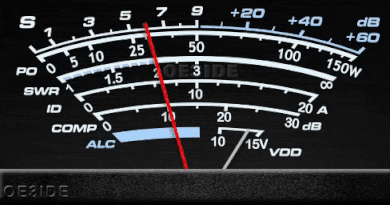Here you will find some nice graphics for the awesome Meter-System in Thetis introduced by Richie, MW0LGE in version 2.9.0.8 (see also the info in the apache labs community https://community.apache-labs.com/viewtopic.php?f=9&t=4554).
Good NEWS!
All meter-skins are also available via Skin-Server (created by Richie, MW0LGE) in Thetis (Setup > Appearance > Skin Servers)!

Place the png-files into %appdata%\OpenHPSDR\Meters
Overwrite existing png-files. Activate “Dark Mode” in Meter-Settings.

Place the png-files into %appdata%\OpenHPSDR\Meters
Overwrite existing png-files. Activate “Dark Mode” in Meter-Settings.

Place the png-files into %appdata%\OpenHPSDR\Meters
Overwrite existing png-files. Activate “Dark Mode” in Meter-Settings.

Place the png-files into %appdata%\OpenHPSDR\Meters
Overwrite existing png-files. Activate “Dark Mode” in Meter-Settings.
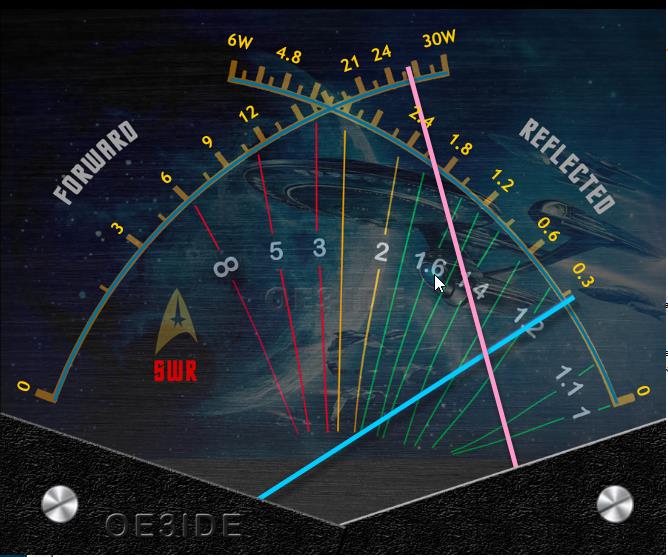
Place the png-files into %appdata%\OpenHPSDR\Meters
Overwrite existing png-files. Activate “Dark Mode” in Meter-Settings.
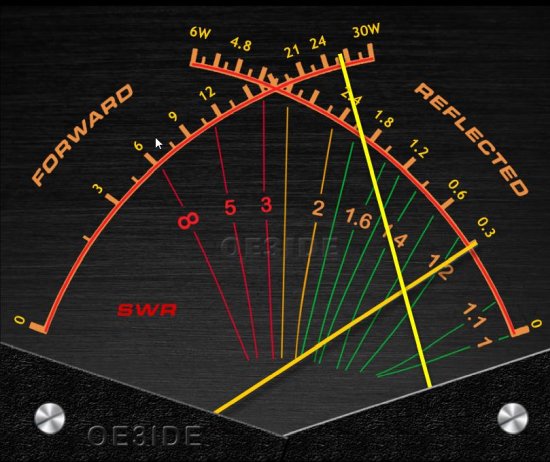
Place the png-files into %appdata%OpenHPSDRMeters
Overwrite existing png-files. Activate “Dark Mode” in Meter-Settings.
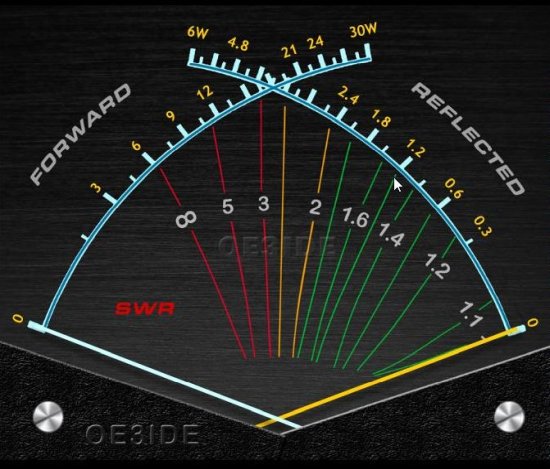
Place the png-files into %appdata%OpenHPSDRMeters
Overwrite existing png-files. Activate “Dark Mode” in Meter-Settings.
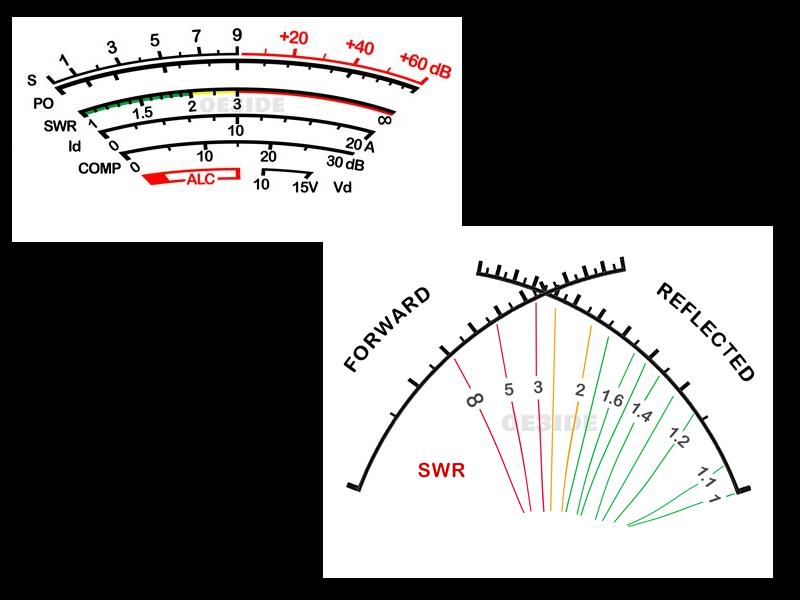
Place the png-files into %appdata%OpenHPSDRMeters
Overwrite existing png-files.
Magic Eye:

Place the png-files into %appdata%\OpenHPSDR\Meters
Overwrite existing png-files.
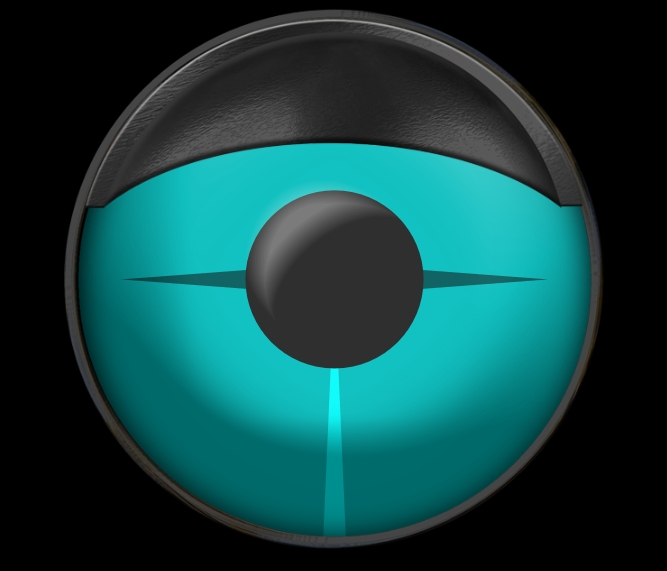
Place the png-files into %appdata%\OpenHPSDR\Meters
Overwrite existing png-files.
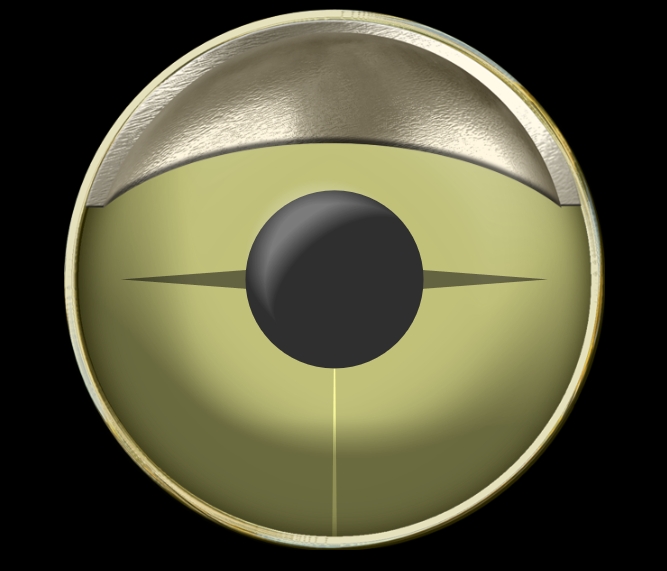
Place the png-files into %appdata%OpenHPSDRMeters
Overwrite existing png-files.
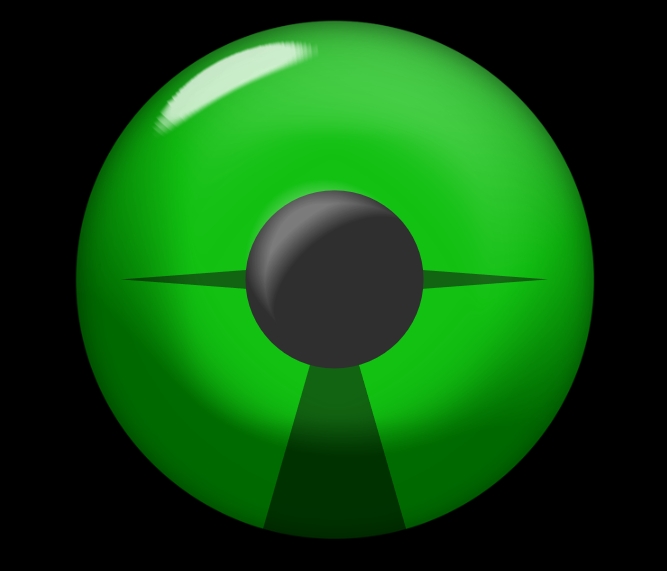
Place the png-files into %appdata%\OpenHPSDR\Meters
Overwrite existing png-files.
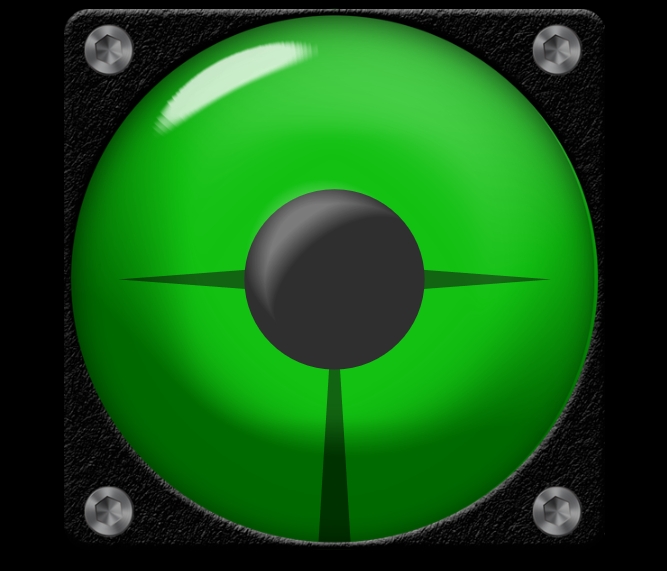
Place the png-files into %appdata%OpenHPSDRMeters
Overwrite existing png-files.

Place the png-files into %appdata%OpenHPSDRMeters
Overwrite existing png-files.